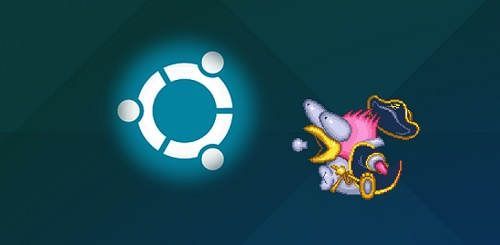
您是否想在您的计算机上安装 Linux,但您仍然不完全确定并想测试它是如何工作的?您的操作系统是否已损坏并且您需要访问您的 PC 来备份您的所有文档?如果您在其中一个 USB 记忆棒上安装便携式版本的 Linux(Ubuntu、Debian 等),您可以执行此操作以及更多操作。一旦您的 pendrive 准备好,您可以将其用作便携式操作系统或将其用作 Linux 安装程序并在任何您想要的地方安装此操作系统。
要准备 USB 存储器,必须在计算机上安装应用程序 通用 USB 安装程序 你下载 Linux 发行版的 ISO 映像 你想安装在你的USB上。从我们的免费下载部分,您只需单击此处即可获得这两个应用程序。
一旦你拥有这两个文件,就执行 通用 USB 安装程序。 第一个窗口是一个简单的许可协议。接受条款并点击“我同意”.
 接受许可条款
接受许可条款在下一个窗口中,您必须执行 3 个操作:
 在 USB 上配置 Linux 安装
在 USB 上配置 Linux 安装- 第1步:选择您要在 USB 上安装的操作系统。选择 S.O.你之前下载的。在示例图像中,我们已经下载了 Ubuntu,因此我们将选择“Ubuntu”.
- 第2步: 通过单击“选择安装程序 (.ISO)”浏览”.
- 第 3 步:选择您要安装 Linux 的 USB 存储器。
完成这 3 个步骤后,按下按钮“创建”。您将看到一条警告消息,指出 Linux 将安装在您刚刚选择的 USB 驱动器上。告诉她 ”是的“并滚动英里。
 这是一个简单的警告信息
这是一个简单的警告信息接下来您将看到一个窗口,显示您的随身碟的准备进度。该过程完成后,您将准备好 USB 存储器,并准备好随时随地使用 Linux 的强大功能。请记住,要使 Linux 从您想要的计算机上的 USB 启动,您首先必须配置该 PC 的 BIOS,以便系统从您的 USB 存储器启动。但这是一个我们会在其他时间开发的话题(如果您需要紧急信息,请随时留言)。
 此窗口显示安装进度
此窗口显示安装进度

